2025 أقوى محول موسيقى iTunes
اعلم أن البعض منكم ربما واجه الكثير من الصعوبات فيما يتعلق بفتح وتحميل ملفات الموسيقى الخاصة بك على الأجهزة الأخرى التي تريد استخدامها. خاصة بالنسبة لأولئك الذين لديهم تطبيق iTunes مثبتًا على أجهزتهم ويموتون حقًا لتشغيل المقطوعات الموسيقية المفضلة لديهم طوال الوقت على أداة أخرى.
إذا كنت تريد تحويل ذلك إلى حقيقة ، فلديك خيار واحد هو الأفضل وهو الاستفادة من ملف محول iTunes. الاضطرار إلى الاستفادة من هذا سيؤدي بالتأكيد إلى اختفاء مشاكلك وقلقك. لمعرفة المزيد حول محول go iTunes الذي يعمل دائمًا ، تأكد من إنهاء قراءة المقالة بالكامل والاستعداد لتكون مفتونًا بالميزات الأكثر تقدمًا التي يمكن أن تقدمها.
محتوى المادة الجزء 1. هل محول موسيقى Apple قانوني؟الجزء 2. ما هو أفضل محول iTunes لمستخدمي الكمبيوتر الشخصي؟ الجزء 3. أفضل محولات iTunes عبر الإنترنتالجزء 4. استنتاج
الجزء 1. هل محول موسيقى Apple قانوني؟
للإجابة على السؤال أعلاه مباشرة ، نعم إنه قانوني للغاية. لا يعتبر الاعتماد على استخدام الكثير من محولات Apple Music مخالفة للقواعد. في الواقع ، إنهم يساعدون الأدوات التي يمكننا استخدامها لترقية طريقة الاستمتاع بمفضلتنا طوال الوقت Apple Music الأغاني. عندما نسمع كلمة محول ، فإن ما نفكر فيه عادةً أولاً هو أنه يُستخدم للتحويل وحده.

أعتقد أن لديك فكرة بالفعل حول ملفات موسيقى Apple المشتراة التي تحتوي على حماية DRM مدمجة فيها. حسنًا ، إدارة الحقوق الرقمية أو إدارة الحقوق الرقمية عبارة عن حماية للنسخ مشفرة في ملفات Apple Music الخاصة بك بحيث يتم تأمين وحماية حقوق الملكية الفكرية للمؤلفين بحيث تتم مراقبة استخدام المحتويات بمجرد شرائها. يعد استخدام محول الموسيقى من Apple لإزالة DRM من ملفات Apple Music أمرًا قانونيًا جدًا لأن DRM لا يتعلق بالحقوق تمامًا ولكنه يتعلق في الغالب بالقيود.
الجزء 2. ما هو أفضل محول iTunes لمستخدمي الكمبيوتر الشخصي؟
إذا كان لديك تطبيق iTunes على جهازك ، فقد تكون أحد أولئك الذين لديهم الكثير من ملفات الموسيقى في مكتبتهم. هناك أوقات تشعر فيها بالتعب أو الملل من استخدام جهاز معين ، لذا في بعض الأحيان تعتقد أن إضافة ملفات موسيقى iTunes إلى جهاز آخر سيكون مفيدًا للغاية.
المشكلة الوحيدة هنا هي أنه لا يمكن تشغيل الأغاني إلا إذا كان الجهاز الذي ستنقل إليه الأغاني المضافة يحتوي على تطبيق iTunes. ماذا ستفعل الآن؟ حسنًا ، إنها ليست مشكلة على الإطلاق! إذا كان الأمر كذلك ، فإن تحويل ملفات الموسيقى باستخدام محول iTunes احترافي إلى تنسيق آخر مثل MP3 سيكون هو الأفضل بالنسبة لك!
وإذا كان الأمر يتعلق بأفضل محول iTunes ، فهو ليس سوى "TunesFun محول ابل الموسيقى". يتمتع محول iTunes هذا الكفء والمتميز بالكثير من الميزات المتقدمة التي يقدمها والتي تم تعدادها أدناه.
- "TunesFun Apple Music Converter "قادر جدًا على إزالة حماية نسخ DRM في ملفات الموسيقى الخاصة بك وكذلك ملفات الكتب الصوتية الخاصة بك.
- هذا المحول الرائع أيضًا ماهر جدًا عندما يتعلق الأمر بتحويل ملفات الموسيقى الخاصة بك إلى تنسيقات إخراج أخرى بما في ذلك تنسيق MP3 و FLAC و AAC و M4A و AC3 و WAV. شيء مدهش آخر مع محول iTunes هذا هو أنه يمكنه أيضًا القيام بهذه الأشياء على كتبك الصوتية مما يجعلها محولًا متعدد الإمكانات.
- نتحدث عن السرعة؟ نحن سوف، "TunesFun Apple Music Converter "على رأس القائمة! يمكنه تحويل ملفاتك عدة مرات أسرع من سرعة التحويل العادية ، مما يتيح لك توفير الكثير من وقتك من الانتظار. ميزة تستحق الثناء بالفعل!
كيف يمكنني تحويل iTunes إلى MP3 باستخدام "TunesFun محول موسيقى Apple "
إذا كنت تريد استخدام محول iTunes الرائع هذا ، "TunesFun Apple Music Converter "، فيما يلي الخطوات البسيطة التي يجب عليك اتباعها لتحويل ملفاتك إلى تنسيق إخراج MP3 باستخدام جهاز الكمبيوتر الشخصي فقط.
- أول ما عليك فعله هو أن يكون لديك "TunesFun Apple Music Converter "تم تنزيله على جهازك المستخدم. بمجرد تنزيل التطبيق بالكامل ، قم بتثبيته في جهازك.
- الخطوة التالية هي الانتقال إلى مكتبة iTunes الخاصة بك. تصفح الملفات ثم حدد كل تلك المحتويات التي تريد تحويلها إلى MP3.

- سيتعين عليك أيضًا حجز مجلد إخراج واحد حيث سيتم الاحتفاظ بجميع الملفات المحولة وحفظها بمجرد الانتهاء من عملية التحويل. سيساعدك هذا كثيرًا في تحديد موقع الملفات النهائية عندما لا تقوم بمراجعة سريعة لها.
- بعد ذلك مباشرة ، عليك الآن تحديد تنسيق الإخراج الذي ترغب فيه. في حالتنا ، انقر فوق تنسيق MP3.

- الخطوة الأخيرة من هذا الإجراء هي وضع علامة على الزر "تحويل" لبدء العملية أخيرًا. فقط انتظر بضع دقائق حتى يتم التحويل. أيضًا ، إذا كنت تريد إلقاء نظرة على الملفات النهائية ، فما عليك سوى النقر فوق قائمة "المحولة" التي ستلاحظها في أعلى الصفحة.

الجزء 3. أفضل محولات iTunes عبر الإنترنت
إذا كنت لا تثق في محول iTunes المحترف وتنزيله ، فلا يزال بإمكانك إنجاز المهمة باستخدام بعض محولات iTunes التي ستجدها عبر الإنترنت. لقد أوضحت أدناه بعضًا من أفضل محولات iTunes التي يمكنك البحث عنها عبر الشبكة.
تحويل الصوت عبر الإنترنت
الأول في القائمة هو "محول الصوت عبر الإنترنت". هذا أيضًا محول iTunes بارز ومجاني تمامًا ولن يتطلب منك أي تثبيت أو أي مبلغ من السنت للاشتراك. ألق نظرة على أفضل ميزات "محول الصوت عبر الإنترنت" التي أدرجتها أدناه.
- "محول الصوت عبر الإنترنت" هو محول iTunes لديه القدرة على تحويل ملفاتك إلى MP3 و WAV و M4A و FLAC و MP2 و M4R و OGG و AMR والكثير من تنسيقات الملفات المختلفة المتاحة. ما عليك سوى التحقق من قائمة التنسيقات الموجودة على الواجهة الرئيسية لمحول iTunes هذا.
- هذه الميزة التالية هي بالتأكيد أفضل شيء أحبه في محول iTunes هذا. نظرًا لأننا سنقوم بتحميل ملفاتنا عبر الإنترنت ، فنحن لسنا متأكدين مما إذا كانت المحتويات التي حمّلناها آمنة ، ولكن مع "محول الصوت عبر الإنترنت" قد تختفي مخاوفك إلى الأبد لأنه يحذف محتويات الملف تلقائيًا بمجرد الانتهاء من عملية التحويل .
- باستخدام محول iTunes هذا ، يمكنك أيضًا تغيير اسم الملف واسم الفنان واسم الألبوم جنبًا إلى جنب مع العام والنوع المقابل له.
- يتمتع "محول الصوت عبر الإنترنت" أيضًا بالقدرة على تحويل مجموعة من الملفات في وقت واحد مما يتيح لك توفير الكثير من وقتك من تحويل ملفاتك واحدًا تلو الآخر.
- وأخيرًا ، يعد محول iTunes هذا سهل الاستخدام ومريحًا للغاية. سيكون عليك فقط تحميل ملفك واختيار أفضل تنسيق لك ثم تنزيل الملف النهائي بمجرد الانتهاء من إجراء التحويل.
على الانترنت، تحويل
واحد آخر في قائمة أفضل محول iTunes يمكنك الحصول عليه عبر الإنترنت هو "Online-Convert". تمامًا مثل محول iTunes السابق ، فهو مجاني تمامًا ويمكن الوصول إليه تمامًا بمجرد تشغيل الإنترنت. يمكن لـ "Online-Convert" تحويل ملفات iTunes الخاصة بك إلى أي تنسيق إخراج تريده. تتضمن بعض تنسيقات الإخراج الأكثر شيوعًا MP4 إلى MP3 و MOV إلى MP3 و RAM إلى MP3 و PCM و FLAC و ALAC و WAV إلى MP3 و OGG إلى MP3 و WMV إلى MP3 و WMA إلى MP3. هناك الكثير من التنسيقات التي يمكنك رؤيتها من القائمة التي تقدمها للمستخدمين.
فيما يلي الخطوات البسيطة التي يجب عليك وضعها في الاعتبار إذا كنت تريد استخدام محول iTunes هذا.
- الأول هو أنه يجب عليك تحميل الملف.
- في الواجهة الرئيسية لمحول iTunes هذا ، سترى الأقسام المخصصة لتغيير معدل البت ومعدل أخذ العينات والقنوات الصوتية. يمكنك تغييرها وفقًا لما تعتقد أنه أفضل جودة لديك. هناك أيضًا إعدادات إضافية يمكنك تعديلها إذا كنت ترغب في ذلك.
- آخر شيء يجب القيام به هو النقر فوق "بدء التحويل" حتى تتمكن أخيرًا من بدء إجراء التحويل بالكامل.
Zamzar
واحد آخر في قائمة أفضل محول iTunes على الإنترنت هو "Zamzar". الآن لماذا "زمزم"؟ ببساطة لأنه سهل الاستخدام ، فقد أتقن تحويل الملفات الصوتية مما يترك شعورًا بالرضا على وجوه المستخدمين. محول iTunes هذا سريع جدًا لتحويل ملفات الموسيقى الخاصة بك. إنه مكرس جدًا لإنهاء المهمة في أقل من 10 دقائق فقط.
يا لها من ميزة تستحق الثناء! أيضًا ، كلما واجهت مشكلة في تحويل ملفاتك ، يمكنك أن تطلب من "Zamzar" المساعدة والدعم وسيتصل على الفور بمهندسيهم أو مبتكريهم لمساعدتك. وبالطبع ، يحتوي على الكثير من تنسيقات الإخراج المدعومة لك. تتضمن بعض الأمثلة MP4 و MP3 و WAV وغيرها الكثير. إذا كنت تريد معرفة المزيد ، فما عليك سوى التحقق من محول iTunes عبر الإنترنت.
فيما يلي الخطوات البسيطة التي يجب عليك القيام بها:
- الخطوة الأولى هي إضافة ملفاتك. يمكنك فقط سحب الملفات وإفلاتها لتحميلها.
- اختر تنسيق التحويل الذي تفضله في الغالب.
- ثم الخطوة الأخيرة التي يجب القيام بها هي النقر فوق "تحويل الآن" لبدء العملية برمتها.
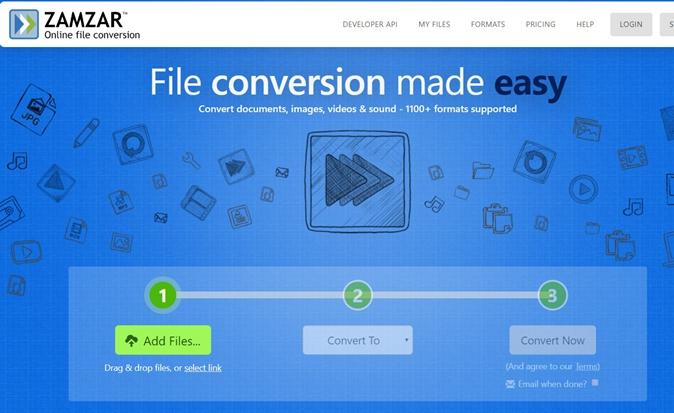
AConvert
واحد آخر في قائمة محولات iTunes الماهرة التي يمكنك الاعتماد عليها هو "AConvert". يمكنك أن تتوقع الشيء نفسه مع محول iTunes هذا. إنه مؤهل للغاية أيضًا عندما يتعلق الأمر بتحويل ملفات الصوت المحددة. الأمر الأكثر إثارة للإعجاب مع "AConvert" هو أنه غير قادر على ملفات الصوت بمفرده ولكنه قادر أيضًا على القيام بذلك على ملفات الفيديو والكتب الإلكترونية والأرشيف وغير ذلك الكثير.
فيما يلي بعض ميزاته الجذابة:
- يحتوي على الكثير من تنسيقات الوسائط المدعومة المتاحة لك.
- يمكنك تغيير أو ضبط معدل البت وفقًا لجودة الصوت التي تفي بالمعايير الخاصة بك.
- وأخيرًا ، يتميز بتصميم واجهة بسيط للغاية مما يسهل على المستخدمين استخدامه.
الآن إليك الخطوات السهلة التي يجب عليك اتباعها إذا كنت ستستخدم محول iTunes هذا.
- ما عليك سوى تحميل الملفات بمجرد سحبها وإفلاتها في المنطقة المخصصة لها في الواجهة الرئيسية.
- يجب عليك الآن تحديد تنسيق الإخراج المستهدف في مجموعة الخيارات المدرجة في القائمة المنسدلة.
- ثم أخيرًا ، ما عليك سوى النقر فوق "تحويل الآن". بمجرد الانتهاء من عملية التحويل ، يمكنك فقط تنزيل العناصر النهائية على جهازك.
الجزء 4. استنتاج
لاختتام هذا المنشور بالكامل ، ضع في اعتبارك دائمًا أنه إذا كنت ترغب في تشغيل ملفات موسيقى iTunes المفضلة لديك على أجهزة أخرى لديك ، فإن أفضل شيء عليك القيام به هو تحويلها مبدئيًا إلى تنسيق إخراج آخر.
وبالطبع ، فإن أفضل محول iTunes سيساعدك بالتأكيد دائمًا "TunesFun Apple Music Converter ". فقط تعرف على أساسيات هذه الأداة القوية وأنت حر في التحويل. اتبع دائمًا الإرشادات التي تمت مناقشتها أعلاه للحصول على أفضل النتائج التي تتوقعها.
اترك تعليقا